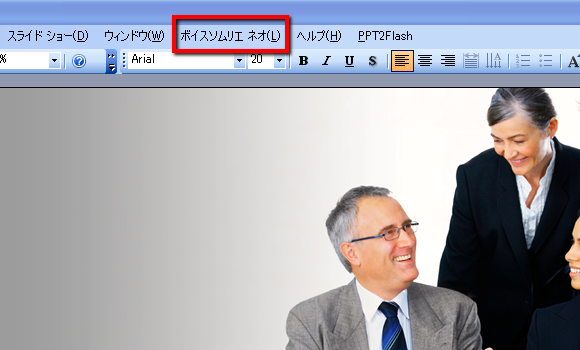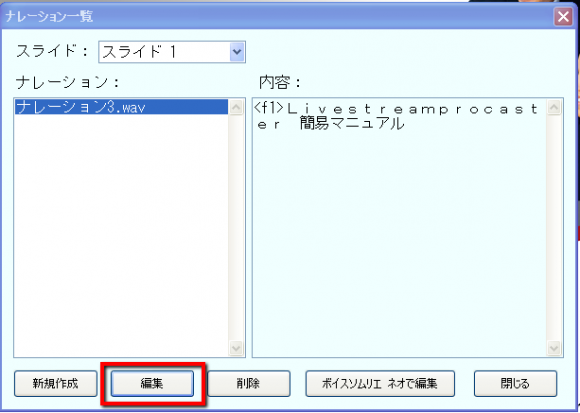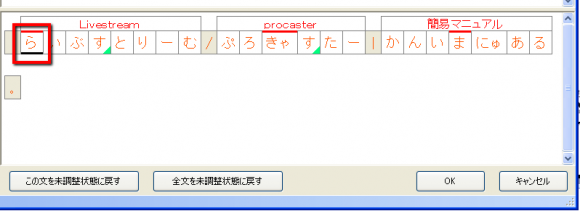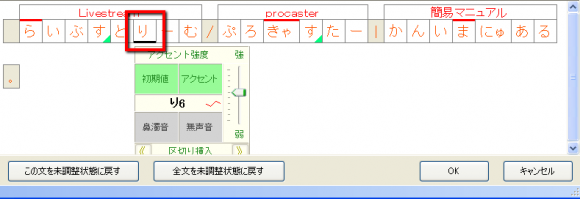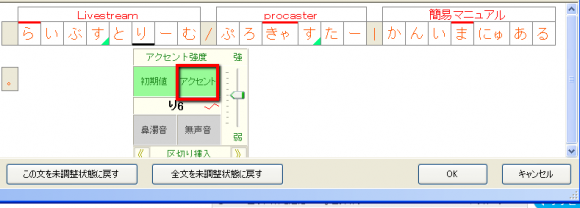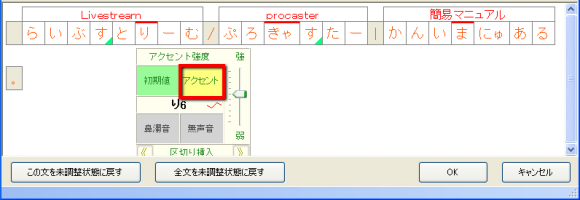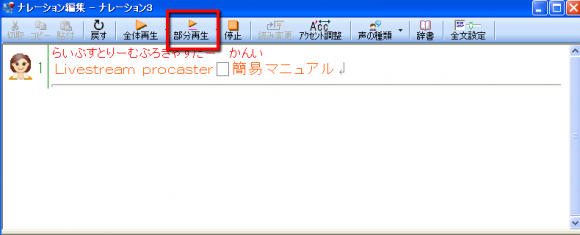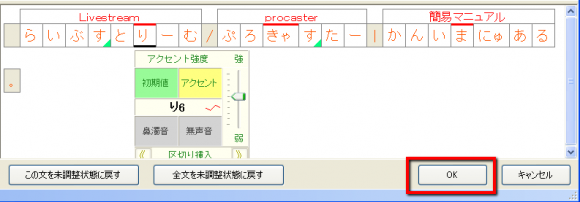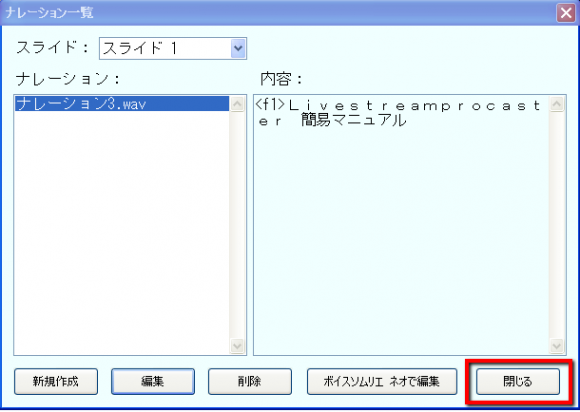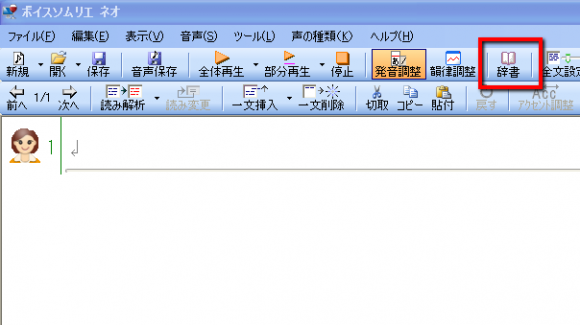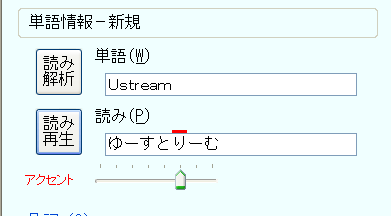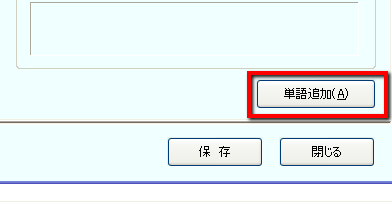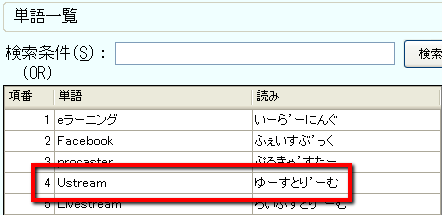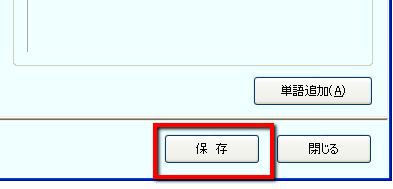【2011年11月更新】 iPhoneマン 貸出中止のお知らせ
いままでご愛顧ありがとうございます。皆様に愛されたiPhoneマンですが、多くの皆様のもとに旅立った結果、体力の限界と疲労、ボディの損傷がみられるように
なりましたので、iPhoneマンの新規貸出を停止し、余生をゆっくり休んで頂くここととなりました。
世の中には、iPhone4Sも販売され、iPhone の隆盛はとどまるところを知らない勢いですが、会社の倉庫でiPhoneマンはひっそりとイン単させて頂きます。
これまで、声援いただきました皆様、どうもありがとうございました。
株式会社キバンインターナショナル(東京都千代田区・代表取締役 西村正宏)は、12/8(水)より、『TVでも紹介されたiPhone着ぐるみ』を無料で貸し出し致します。
忘年会シーズンの到来に伴い、宴会芸に頭を悩ませる幹事の方を助けるために、自社で製作したiPhoneマンの着ぐるみを無料で貸し出すことを決定致しました。
この着ぐるみは、iPhone4の販売の際にはTVでも取り上げられ、以降も展示会(eLearning WORLD 2.0)、友人の結婚式二次会 などで活躍しており、
この度、「折角なのでより多くの人々に楽しんでもらおう」と無料貸し出しを決定致しました。以下の概要・注意事項をよくお読みいだきまして、お申し込み下さい。
■こんな場面でご利用頂けます
- スマートフォン関連の展示会などに
- スマートフォンの購入に
- 忘年会の宴会芸の際に
- 結婚式の二次会・三次会に

発売イベントや結婚式の二次会に
■貸し出し物品の概要
・外形寸法 1800×900×400mm
・貸し出しから返却までの期間は、原則5日間と致しましすが、相談に乗ります。

iPhoneマンの主な仕様(クリックで拡大)
■注意事項
・モノは一点物なので壊さないようにお願いいたします。
・現物のまま貸し出しいたします。カスタマイズは使用者の方で行ってください。
(ギャラクシーSっぽい壁紙を貼った例があります。)
・希望日によっては先約のためにご希望に添えない場合が御座います。
・返却時は原状への復帰をお願いします。
・スマートフォンや製造メーカーの誹謗中傷や公序良俗に違反する使用はできません。
・事務所(千代田区湯島)まで取りに来て頂ける方に限定します。発送は致しません。
・地下鉄でもギリギリ乗り込める大きさですが、持込み規約上はオーバーしているそうなのでお約束は出来ません。
(駅でご相談ください。)
■お申し込み
以下のお問い合わせフォームから、「iPhoneマン着ぐるみレンタル希望」と書いてお申し込みください。
(お名前、連絡先、貸出希望期間、用途)をご記入ください。
▼申込みはコチラから
http://www.kiban.jp/?page_id=7
お問い合わせ
株式会社キバンインターナショナル http://www.kiban.jp
TEL: 03-5846-5800
E-mail: international@kiban.jp (担当: 中村)
▼千代田区秋葉原のUstreamレンタルスタジオ【PANDA STUDIO パンダスタジオ】
2010年12月末までご利用無料です。
スタジオの詳細・活動記録はfacebookファンページに公開していますので、ぜひご覧下さい。
http://facebook.com/pandastudio.tv